Come accedere modem Fastweb
Dopo aver letto la mia guida sulle migliori offerte ADSL e Fibra in circolazione, hai scelto di passare a Fastweb e, finora, sei ben soddisfatto della decisione presa. Adesso, però, ti si sono presentate delle esigenze particolari che richiedono alcuni interventi sulle impostazioni del router che ti è stato fornito dall'operatore ma, essendo tu poco esperto in materia, non hai la benché minima idea di cosa fare per entrare nell'area di configurazione del dispositivo.
Come dici? Ho centrato esattamente il tuo problema? Benissimo, sappi che ti trovi nel posto giusto, al momento giusto! Nelle battute successive di questo tutorial, infatti, ti spiegherò per filo e per segno come accedere modem Fastweb per applicare le modifiche di cui hai bisogno. Oltre a indicarti come entrare nei router attualmente forniti dal gestore, il FASTGate e l'Internet Box NeXXt, avrò cura di fornirti preziosi dettagli circa le informazioni disponibili nelle aree amministrative di entrambi gli apparecchi.
Dunque, senza attendere oltre, prenditi qualche minuto di tempo libero e leggi con attenzione tutto quanto ho da spiegarti sull'argomento: sono più che sicuro che alla fine potrai dirti soddisfatto e che, qualora necessario, sarai anche pronto a spiegare ai tuoi amici bisognosi di una dritta analoga come fare. Detto ciò… rimbocchiamoci le maniche e diamoci da fare: buona lettura e buon lavoro!
Indice
Come accedere al modem Fastweb: FASTGate
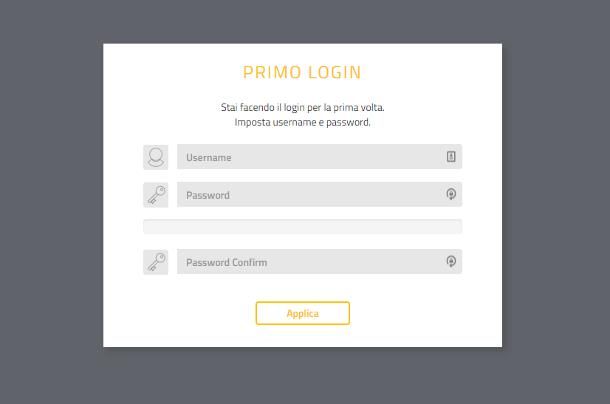
Il primo step da compiere per accedere al modem FASTGate di Fastweb consiste nel collegare il computer, lo smartphone o il tablet dal quale intendi agire alla rete Wi-Fi gestita dal FASTGate. Fatto ciò, apri il programma (o l'app) che sei solito usare per accedere a Internet e digita l'IP 192.168.1.254 (o l'indirizzo http://myfastgate) nella barra degli URL del browser. In seguito, dai Invio e attendi qualche istante, affinché la pagina di richiesta delle credenziali d'accesso venga visualizzata su schermo.
Se, invece, ti ritrovi al cospetto con un messaggio d'errore (indicante, per esempio, la dicitura Impossibile accedere alla pagina), vuol dire che l'IP del router non è quello impostato di default: se è questo il tuo caso, sappi che puoi risalire con facilità all'informazione richiesta, direttamente dal computer, dallo smartphone o dal tablet che stai usando.
- Windows: apri una finestra di PowerShell, del Terminale Windows o del Prompt dei comandi avvalendoti del menu Start, digita il comando
ipconfigal suo interno e dai Invio: l'informazione che cerchi è specificata in corrispondenza della voce Gateway. - macOS: apri il Terminale richiamandolo dal menu Vai > Utility di macOS, digita il comando
netstat -nr | grep defaultal suo interno e dai Invio, per vedere l'IP del router (in corrispondenza della voce Default). - Android: recati nel menu Impostazioni >Wireless e reti/Wi-Fi del dispositivo, fai tap sul pulsante (i) o sul simbolo dell'ingranaggio corrispondente al nome della rete alla quale sei connesso e sfiora la dicitura Avanzate, per visualizzare l'indirizzo IP del router (corrisponde alla voce Gateway).
- iPhone/iPad: apri il menu Impostazioni > Wi-Fi del dispositivo e tocca il pulsante (i) corrispondente alla rete senza fili alla quale sei collegato.
Una volta ottenuto l'IP del router, inseriscilo nella barra degli indirizzi del browser, dai Invio e verifica che non compaia alcun messaggio d'errore; in caso di dubbi o problemi, ti invito a prendere visione del tutorial specifico, in cui ti spiego come recuperare l'indirizzo IP del router.
Dopo aver inserito l'indirizzo IP corretto, dovresti ritrovarti al cospetto della pagina d'accesso al modem FASTGate: se è la prima volta che esegui il login, dovrai indicare un nome utente e una password (da digitare due volte, sia nel campo Password che nel campo Password confirm) da usare per proteggere gli eccessi futuri. In caso contrario, dovrai specificare invece le credenziali d'accesso definite precedentemente: se non le ricordi più, prova a seguire le indicazioni che ti ho fornito in questa guida, per tentare di risolvere il problema.
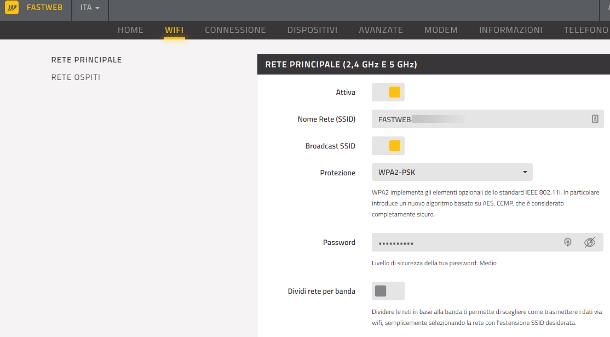
Una volta completata la fase di login, serviti delle voci presenti nella parte alta della pagina (alle quali puoi accedere premendo sul simbolo dei rombi sovrapposti, se impieghi uno smartphone o un tablet) per accedere alle varie categorie di impostazioni, che ti elenco brevemente di seguito.
- Home: questa sezione, la prima visualizzata di default, contiene informazioni circa lo stato del collegamento a Internet, dei LED e dei dispositivi connessi. È possibile altresì accedere alle funzioni del modem dedicate allo speed test e alle disposizioni da usare per gli apparecchi della categoria “In famiglia” e per il parental control.
- Wi-Fi: da qui è possibile gestire tutti gli aspetti delle reti Wi-Fi a 2.4 GHz, a 5 GHz e della rete ospiti. In particolare, si possono unire/separare le reti per banda, modificarne i rispettivi nomi e chiavi d'accesso, impostarne l'accensione e lo spegnimento automatico e attivare/disattivare il login tramite WPS .
- Connessione: questa sezione consente di monitorare lo stato della connessione a Internet, di effettuare uno speed test e di cambiare i canali in uso dalle reti Wi-Fi.
- Avanzate: quest'area consente di usare le funzioni avanzate del modem, tra cui il parental control, la restrizione degli accessi per uno o più dispositivi, la configurazione dei server USB, la configurazione avanzata delle porte, la configurazione degli indirizzi IP statici per router e dispositivi collegati e l'eventuale impiego della scheda SIM abbinata all'opzione Mobile Backup.
- Modem: da qui è possibile regolare il funzionamento dei LED di stato del router, visualizzare la lista dei dispositivi collegati alle porte Ethernet e consultare le statistiche d'uso relative alla rete Wi-Fi.
- Telefono: questa sezione consente di visualizzare i dati relativi alla linea VoIP offerta dal modem (registri chiamate, numeri associati e così via), se a quest'ultimo è collegato un telefono.
- Informazioni: da qui è possibile recuperare informazioni circa il funzionamento del router: modello esatto del dispositivo, firmware installato, tempo di uptime e così via.
Per confermare le modifiche applicate, ricorda di cliccare sul pulsante Applica/Salva modifiche posto in fondo al pannello attivo o alla schermata aperta.
Come entrare nel modem Fastweb NeXXt
Per quanto riguarda l'Internet Box NeXXt, Fastweb ha scelto come sistema di gestione preferenziale l'accesso tramite app MyFastweb, disponibile sul Play Store di Android (prova a vedere se c'è anche sul market alternativo presente sul tuo device, laddove sprovvisto di servizi Google) e sull'App Store di iPhone e iPad. Dunque, per iniziare, scarica l'app dallo store a bordo del tuo smartphone o del tablet, con la procedura prevista dal sistema operativo; successivamente, dovrai eseguire l'accesso usando le credenziali MyFastweb associate al tuo account ed entrare nella sezione dell'app dedicata alla gestione del NeXXt. Trovi tutto spiegato qui sotto.
Recupero delle credenziali
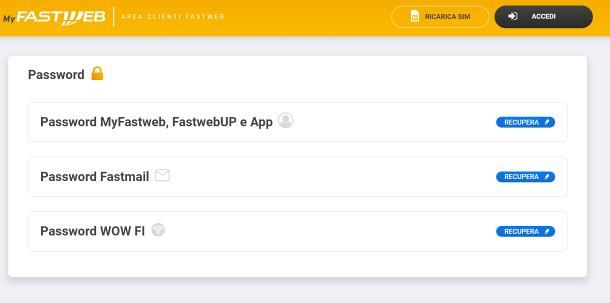
Iniziamo dal recupero delle credenziali MyFastweb, cioè dello username e della password che sono stati assegnati al tuo profilo personale: tali dati dovrebbero esserti stati recapitati a seguito della richiesta di attivazione dei servizi, tramite SMS o email. Se non li hai più, puoi recuperarli agevolmente da questa pagina.
Come? Te lo spiego subito. Dopo aver aperto il link che ti ho fornito poc'anzi, premi sul pulsante Recupera situato nel riquadro Password MyFastweb, FastwebUP e App, digita il codice fiscale o la partita IVA dell'intestatario del contratto e, quando richiesto, fornisci il numero di cellulare o l'indirizzo email che hai rilasciato all'atto della richiesta del servizio.
Successivamente, supera il controllo captcha presente a fondo pagina e premi sul pulsante Recupera per ricevere, nel giro di qualche minuto, i dati d'accesso all'area personale MyFastweb sul recapito scelto.
Accesso tramite app
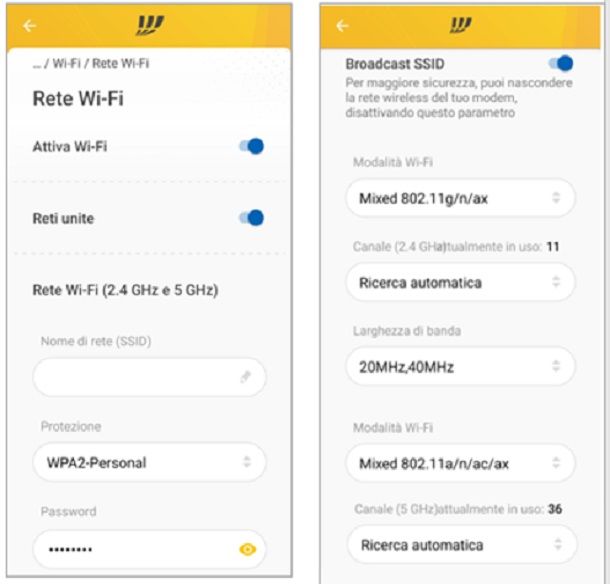
Una volta ottenute le credenziali d'accesso per la tua area personale, collega lo smartphone o il tablet dal quale ti appresti ad agire alla rete Wi-Fi gestita dal modem NeXXt e apri l'applicazione MyFastweb; successivamente; in seguito, sfiora il pulsante Accedi, inserisci lo username e la password del tuo profilo MyFastweb negli appositi campi e premi nuovamente sul pulsante Accedi. Se ti viene richiesto, fornisci le autorizzazioni necessarie al funzionamento dell'app (ad es. accesso ai dispositivi della rete locale, al Bluetooth e alle notifiche), rispondendo in maniera affermativa agli avvisi che ti vengono proposti.
Ad accesso effettuato, sfiora il pulsante ☰ posto in alto a sinistra e seleziona la voce NeXXt, dal menu che compare: inizialmente, dovresti vedere un pannello dedicato alle funzioni rapide dell'Internet Box, come quella per il collegamento dei satelliti Booster, quella per la configurazione di base della rete Wi-Fi, quella per l'accesso ai servizi di Alexa e quella per la consultazione dello storico chiamate.
Le impostazioni complete del pannello di gestione del NeXXt sono disponibili facendo tap sul riquadro Il Mio NeXXt, attraverso le sezioni Impostazioni di rete e Impostazioni avanzate: di seguito ti elenco, in maniera sommaria, le varie opzioni disponibili.
Pannello “Impostazioni di rete”
- Generale: è la sezione che consente di controllare rapidamente le funzioni principali del NeXXt, come l'accensione/spegnimento dei LED di stato e lo stato della connessione. Da qui è inoltre possibile visionare la lista degli apparecchi collegati ed eseguire uno speed test rapido.
- Rete Wi-Fi: si tratta dell'area adibita alla gestione della connessione di rete senza fili, dalla quale è possibile attivare/disattivare la connessione stessa, attivare/disattivare il WPS, cambiare il nome e/o la chiave di rete e modificare la banda di frequenza in uso.
- Rete ospiti: da qui è possibile attivare, disattivare e gestire la rete ospiti.
- Programmazione Wi-Fi: questo menu consente di configurare l'accensione e lo spegnimento automatico della rete senza fili.
- Alexa: da qui è possibile configurare i servizi dell'assistente vocale Alexa per l'Internet Box.
- USB: è la sezione che consente di controllare e configurare i dispositivi USB collegati al router.
- Topologia della tua rete: si tratta del pannello che contiene la configurazione “fisica” della rete NeXXt, cioè lo stato di connessione tra l'Internet Box e i satelliti Booster (se presenti).
Pannello “Impostazioni avanzate”
- Wi-Fi: consente di regolare, in maniera approfondita, le opzioni inerenti la rete senza fili. Da qui è possibile cambiare il canale in uso, attivare/disattivare il Wi-Fi 6 e configurare satelliti Booster aggiuntivi.
- Internet: da qui è possibile gestire la configurazione delle porte del modem, assegnare indirizzi IP locali personalizzati, abilitare la ricezione di notifiche riguardanti eventuali degradi della linea e attivare o disattivare la DMZ.
- Dispositivi locali: da qui è possibile gestire in maniera ancor più dettagliata i dispositivi USB condivisi, definire il comportamento di quelli che fungono da server e attivare/disattivare UPnP, cioè il sistema di apertura automatica delle porte “su richiesta”.
Le modifiche applicate vanno salvate prima di uscire da ciascuna sezione, premendo sul pulsante Salva/Applica situato in fondo alla schermata.
Accesso tramite computer

Se riscontri difficoltà nell'accedere tramite l'applicazione MyFastweb, sappi che è possibile entrare nel modem NeXXt anche tramite browser per computer (ma anche per smartphone e tablet), a patto che il dispositivo dal quale si agisce sia connesso alla rete Wi-Fi gestita dal router stesso.
Dunque, apri il programma o l'app che sei solito usare per navigare su Internet, inserisci l'indirizzo 192.168.1.254 nella barra degli URL e dai Invio: a seguito di questa operazione, dovresti visualizzare un messaggio di notifica circa l'invio della richiesta d'accesso al router.
Per finalizzare il login, entro pochi secondi dal caricamento della pagina di cui sopra, raggiungi il modem NeXXt e premi contemporaneamente i tasti fisici Alexa (quello con il pallino) e Fastweb (quello recante il logo dell'operatore), entrambi posti sulla parte superiore del box: fatto ciò, ritorna al browser e verifica che la pagina d'accesso del router sia stata ricaricata e che siano visibili le impostazioni del NeXXt. Le opzioni disponibili sono organizzate in maniera abbastanza simile a quanto visto per l'app.

Autore
Salvatore Aranzulla
Salvatore Aranzulla è il blogger e divulgatore informatico più letto in Italia. Noto per aver scoperto delle vulnerabilità nei siti di Google e Microsoft. Collabora con riviste di informatica e ha curato la rubrica tecnologica del quotidiano Il Messaggero. È il fondatore di Aranzulla.it, uno dei trenta siti più visitati d'Italia, nel quale risponde con semplicità a migliaia di dubbi di tipo informatico. Ha pubblicato per Mondadori e Mondadori Informatica.






